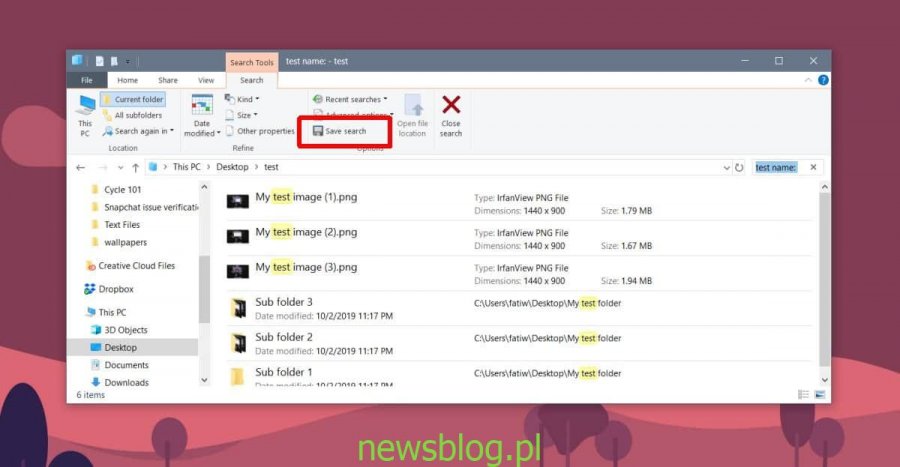Eksplorator plików ma dość przyzwoitą funkcję wyszukiwania. Możesz go użyć do wyszukiwania pliku lub folderu według nazwy. Obsługuje również sporo modyfikatorów wyszukiwania, a jeśli wiesz, jak ich używać, możesz sprecyzować kryteria wyszukiwania i uzyskać lepsze wyniki. Jeśli często chcesz uruchomić to samo wyszukiwanie lub przypadkowo je zamknąć, warto je zapisać. Oto jak możesz zapisać wyszukiwanie w systemie Windows 10.
Zapisz wyszukiwanie
Jest to wbudowana funkcja w systemie Windows 10. Otwórz Eksploratora plików i przejdź do folderu, który chcesz przeszukać. Użyj paska wyszukiwania w prawym górnym rogu, aby wyszukać coś. Jeśli wiesz, jak korzystać z jednego z wielu modyfikatorów wyszukiwania obsługiwanych przez Eksploratora plików, możesz ich używać. Pozwól, aby wyszukiwanie się zakończyło i pozwól, aby wszystkie wyniki były wymienione.
Zauważysz, że po kliknięciu w pasek wyszukiwania na wstążce pojawiła się nowa karta o nazwie Narzędzia wyszukiwania. Ta karta jest zdecydowanie warta poznania. Ma wiele szybkich sposobów modyfikowania wyszukiwania i zasadniczo daje GUI do dodawania modyfikatorów wyszukiwania.
Jedną z opcji na karcie Narzędzia wyszukiwania jest zapisanie wyszukiwania. Kliknij, nadaj wyszukiwaniu wybraną nazwę i zapisz ją w dowolnym miejscu.
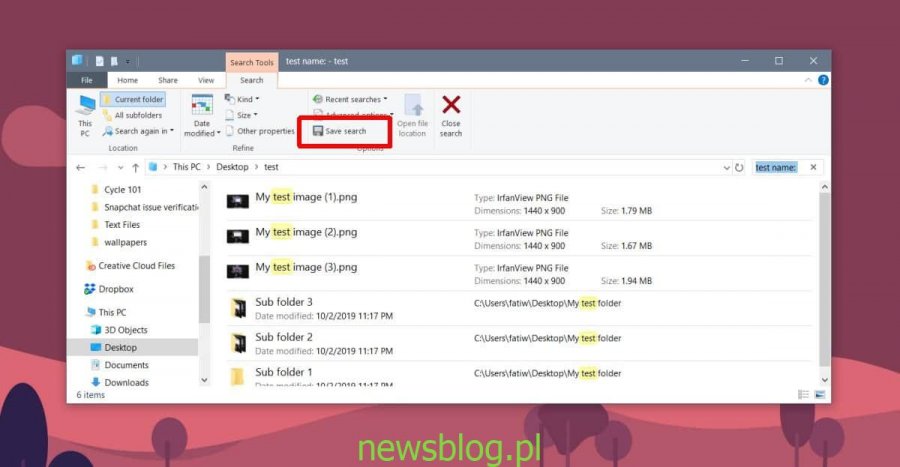
Po następnym uruchomieniu tego pliku (kliknij go dwukrotnie jak każdy inny plik w systemie), otworzy się on w Eksploratorze plików i wyświetli wszystkie znalezione wyniki.
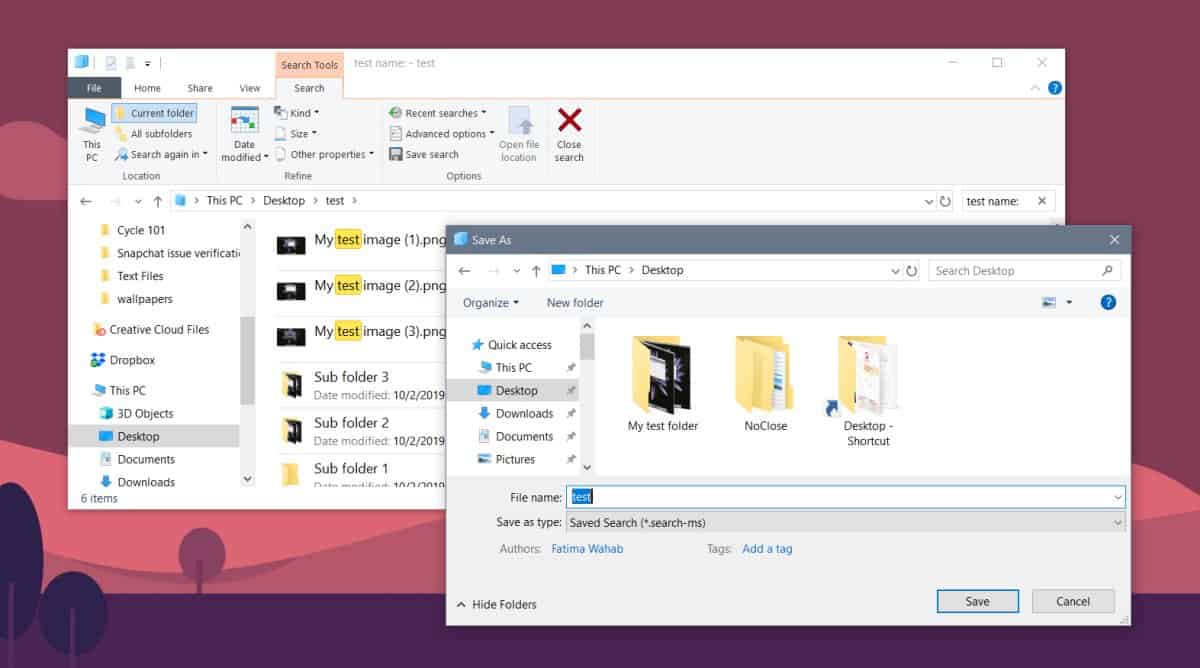
Jest to nieco podobne do Smart Folders na macOS. W systemie macOS inteligentne foldery ponownie uruchamiają wyszukiwanie, a raczej kryteria włączenia, aby uwzględnić w nim wszystkie nowe elementy. Zapisane wyszukiwanie w systemie Windows 10 to to samo, ale nie możesz zmienić kryteriów wyszukiwania. Będzie zawierać nowe pliki, jeśli spełniają kryteria wyszukiwania, ale poza tym nie pozwolą na większą elastyczność.
Aby to wyjaśnić, możesz zmienić kryteria wyszukiwania po otwarciu zapisanego wyszukiwania, ale nie zostanie ono zapisane automatycznie. Po zmianie kryteriów wyszukiwania zasadniczo przeprowadzasz nowe wyszukiwanie. Możesz zapisać go jako osobny lub zastąpić zmodyfikowany.
Zapisane wyszukiwanie można przypiąć do menu Start, tak jak plik. Kliknij go prawym przyciskiem myszy i wybierz opcję Przypnij, aby uruchomić z menu kontekstowego. Jeśli często musisz otwierać to samo wyszukiwanie, kafelek menu Start da ci szybki sposób, aby to zrobić.
newsblog.pl
newsblog.pl